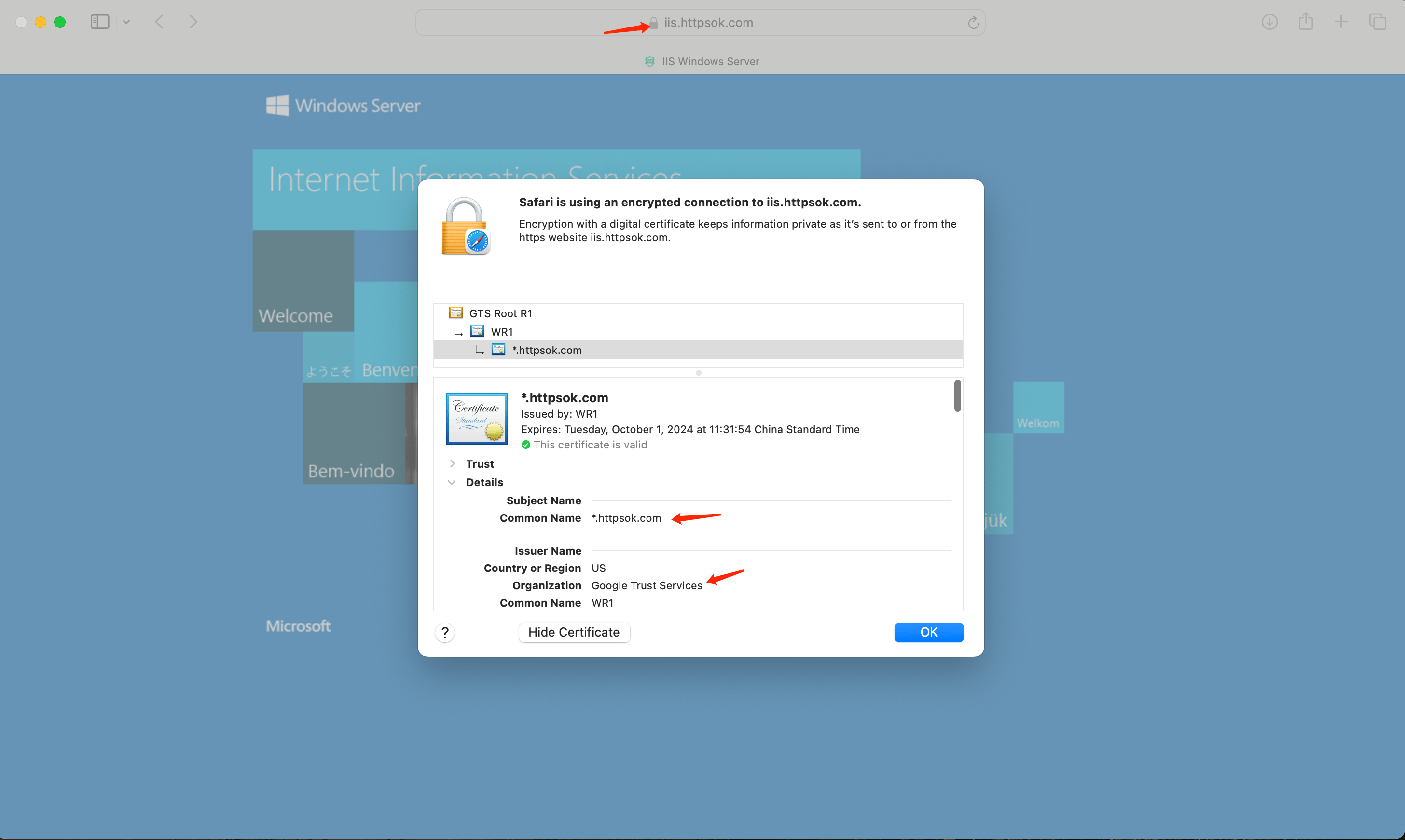IIS证书部署
下载证书
下载证书,我们在 https://httpsok.com/ 控制台的【证书管理】中,选择自己需要的证书【免费申请证书】,点击【下载】
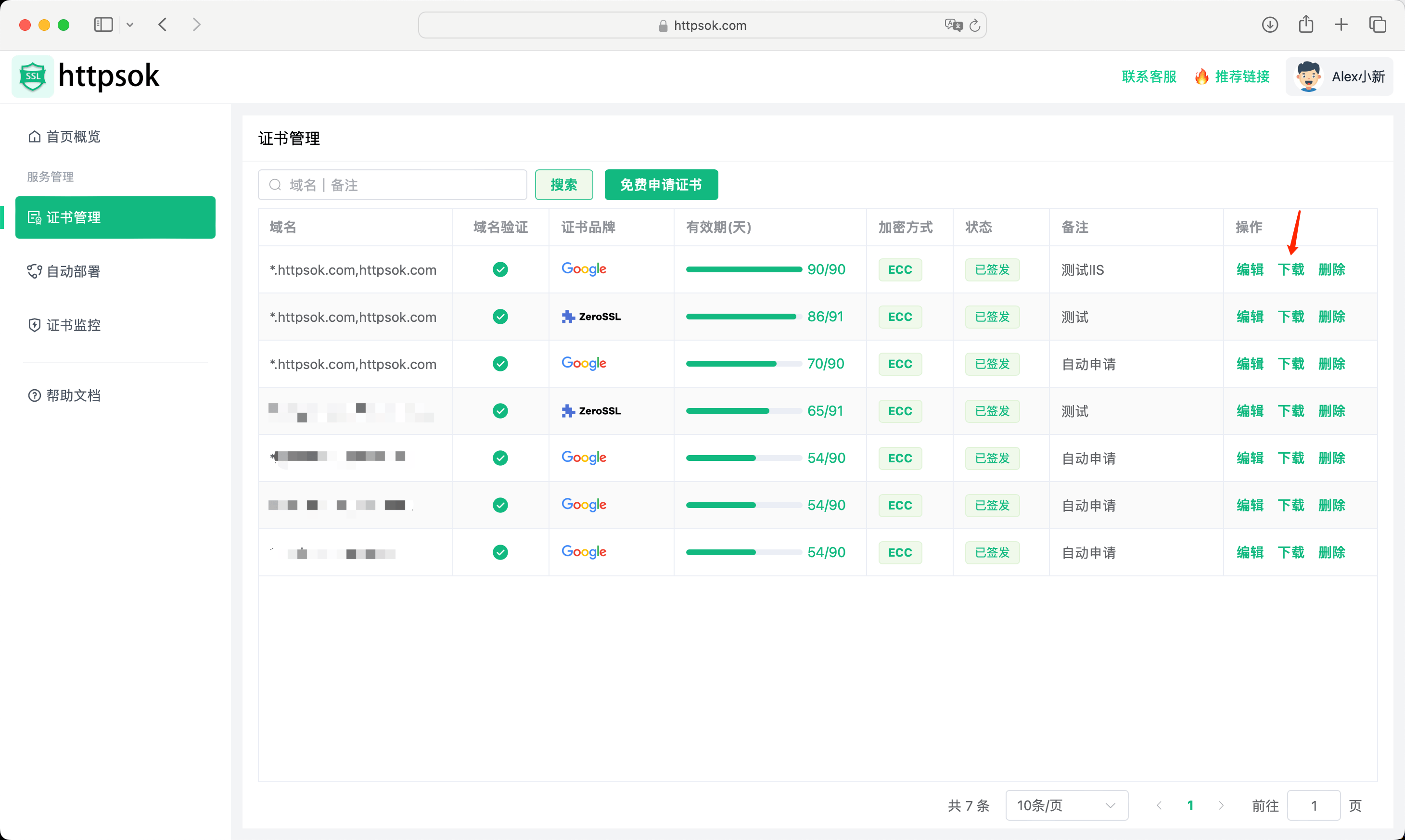
在弹出的面板中,选择 IIS证书
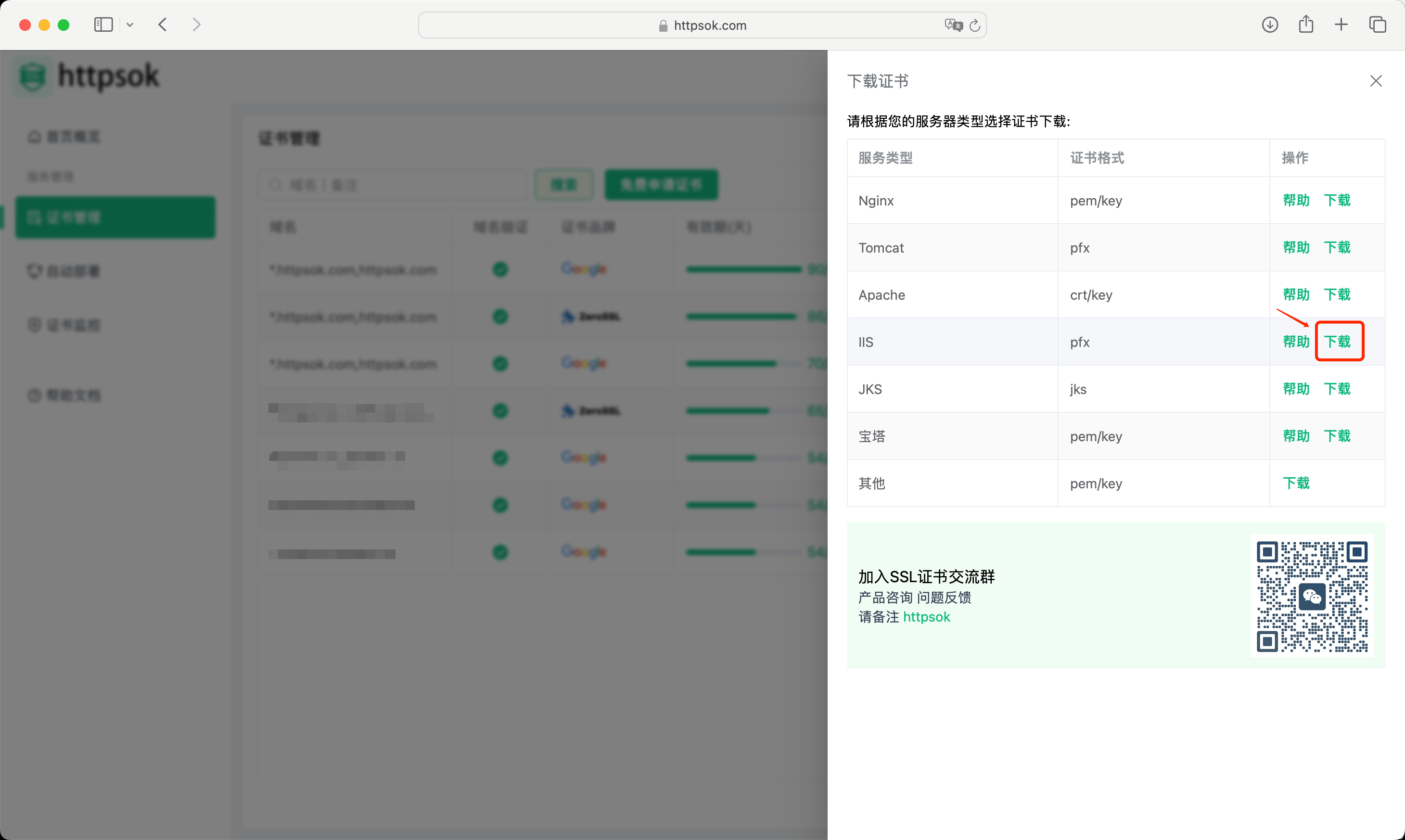
获得两个文件:证书密码存放在 pfx-password.txt 文件中
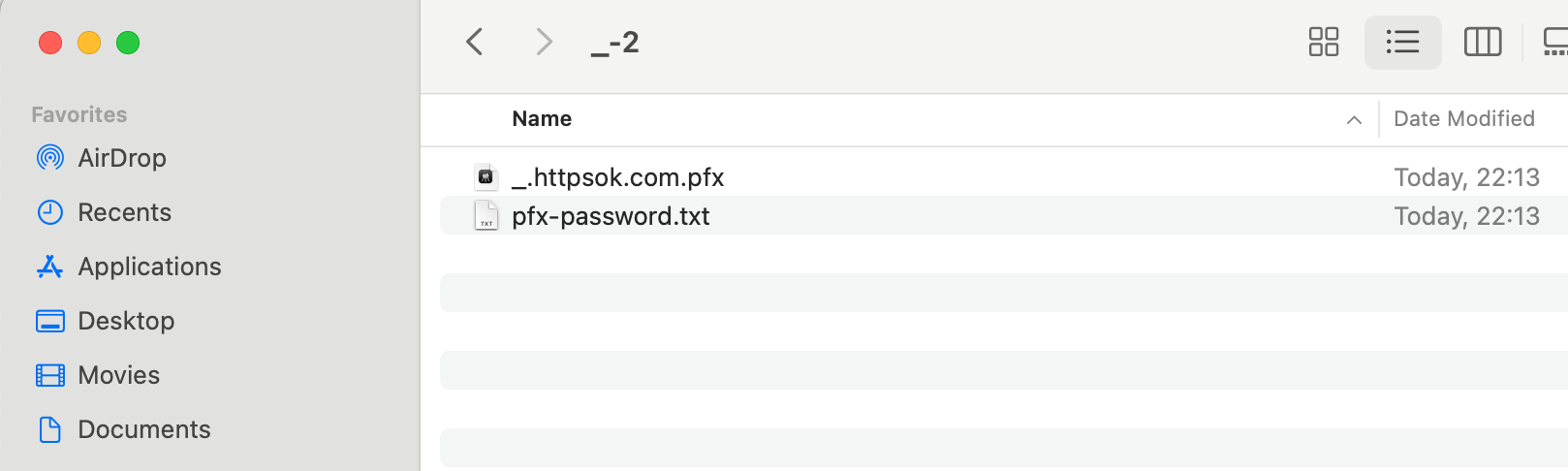
上传 pfx证书文件 到服务器桌面
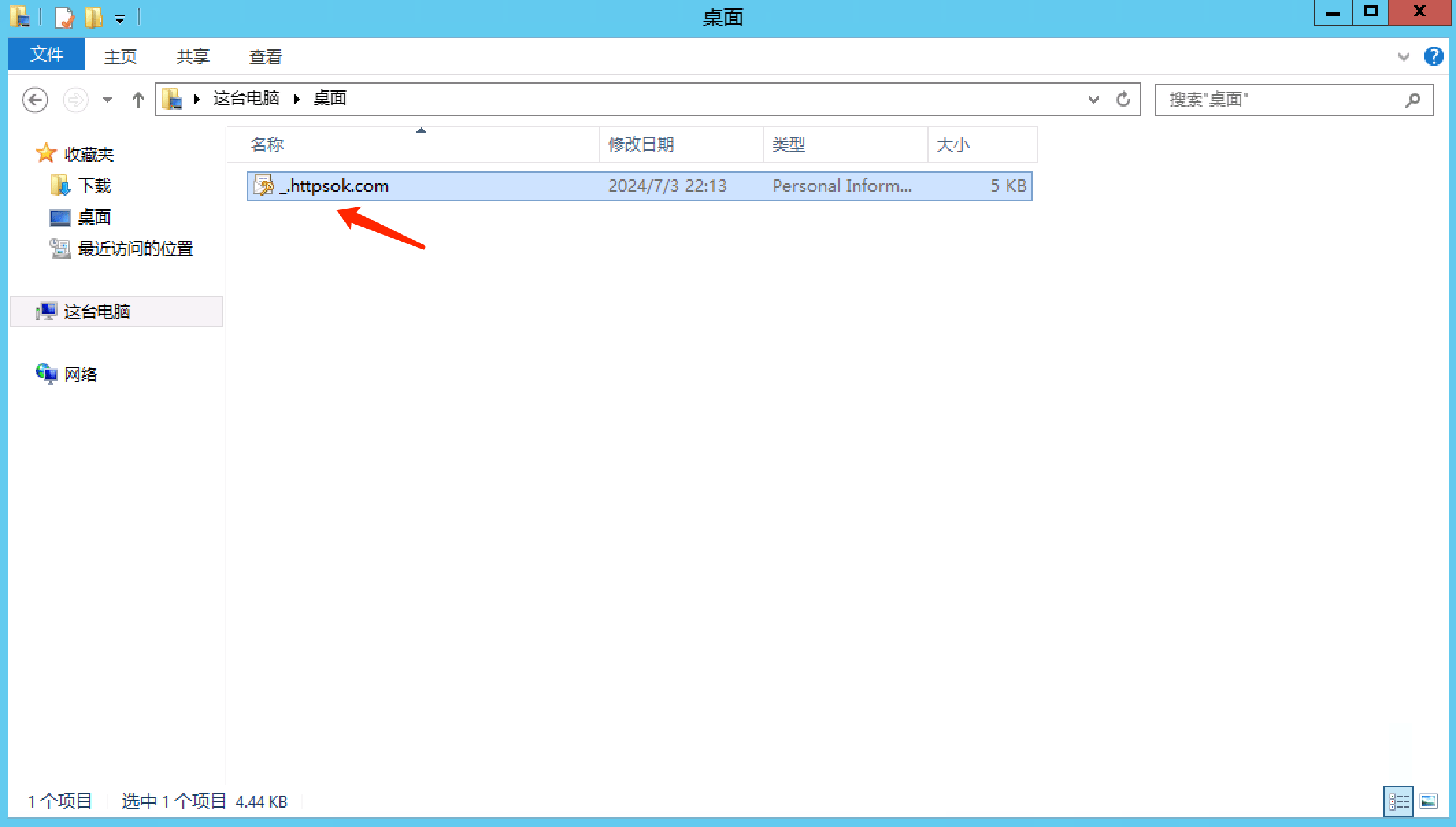
IIS证书部署
将域名解析到服务器
添加一条A记录,将域名解析到服务器
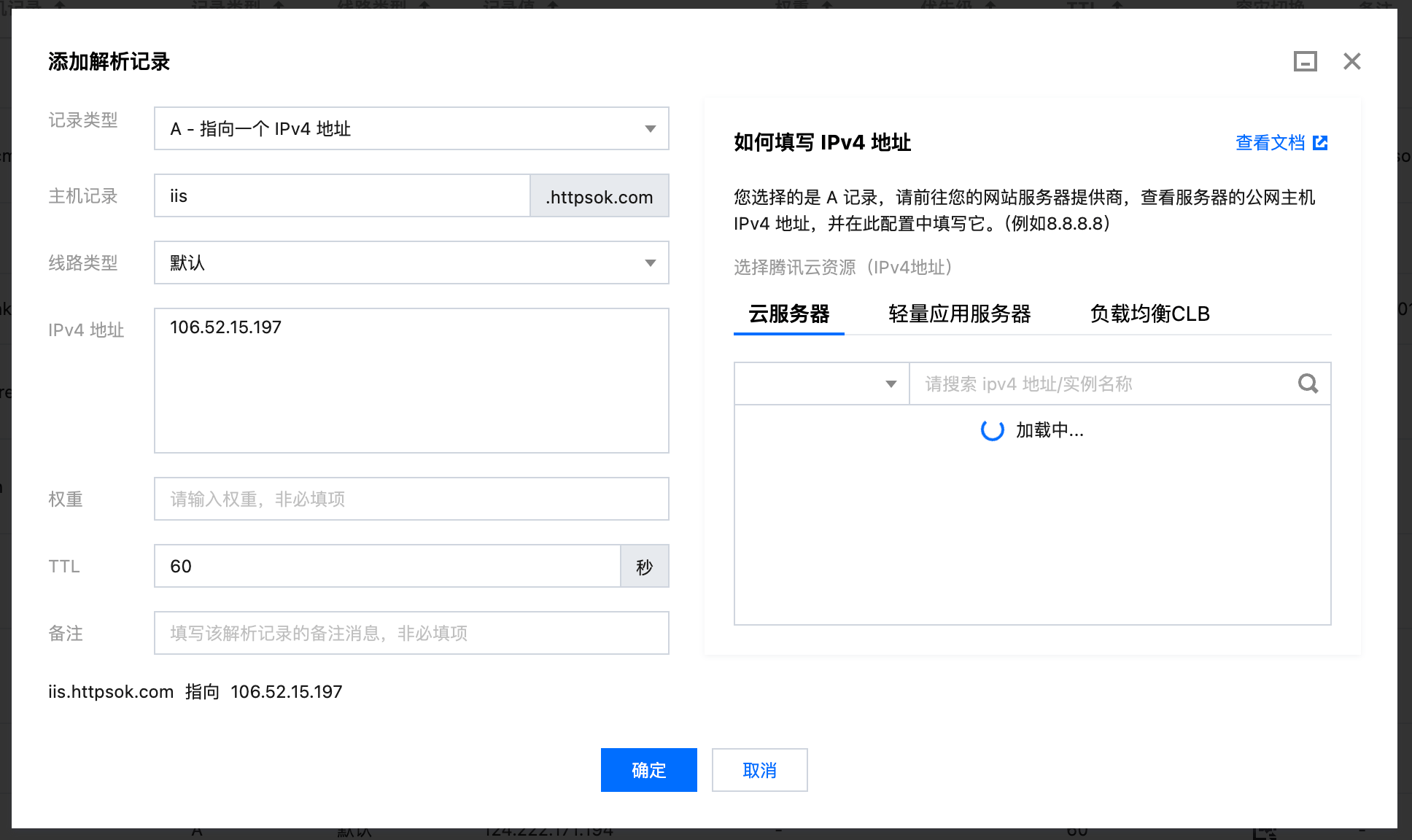
确保可以通过域名访问
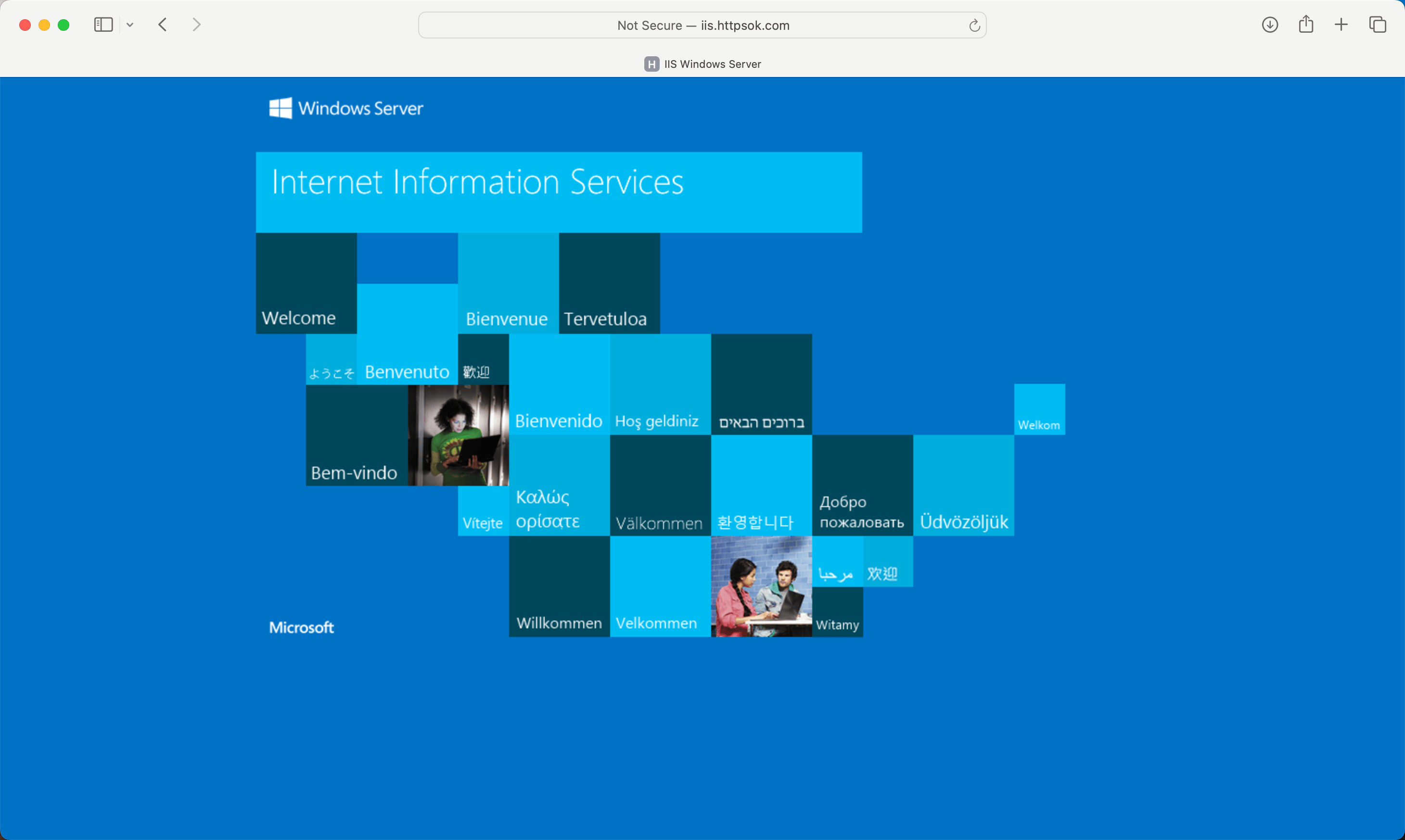
配置证书
导入证书
选择【服务器证书】,双击进入
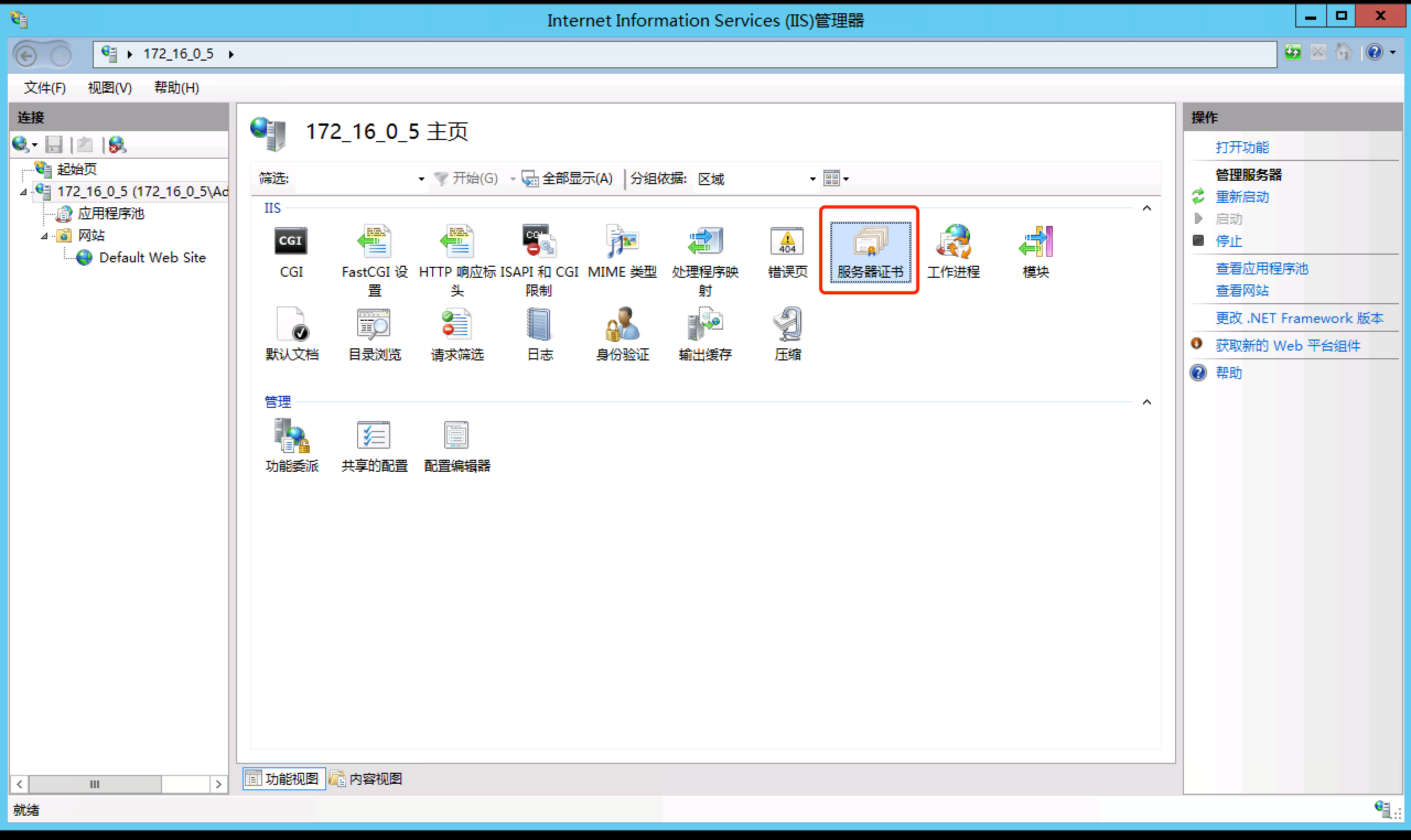
点击【导入】
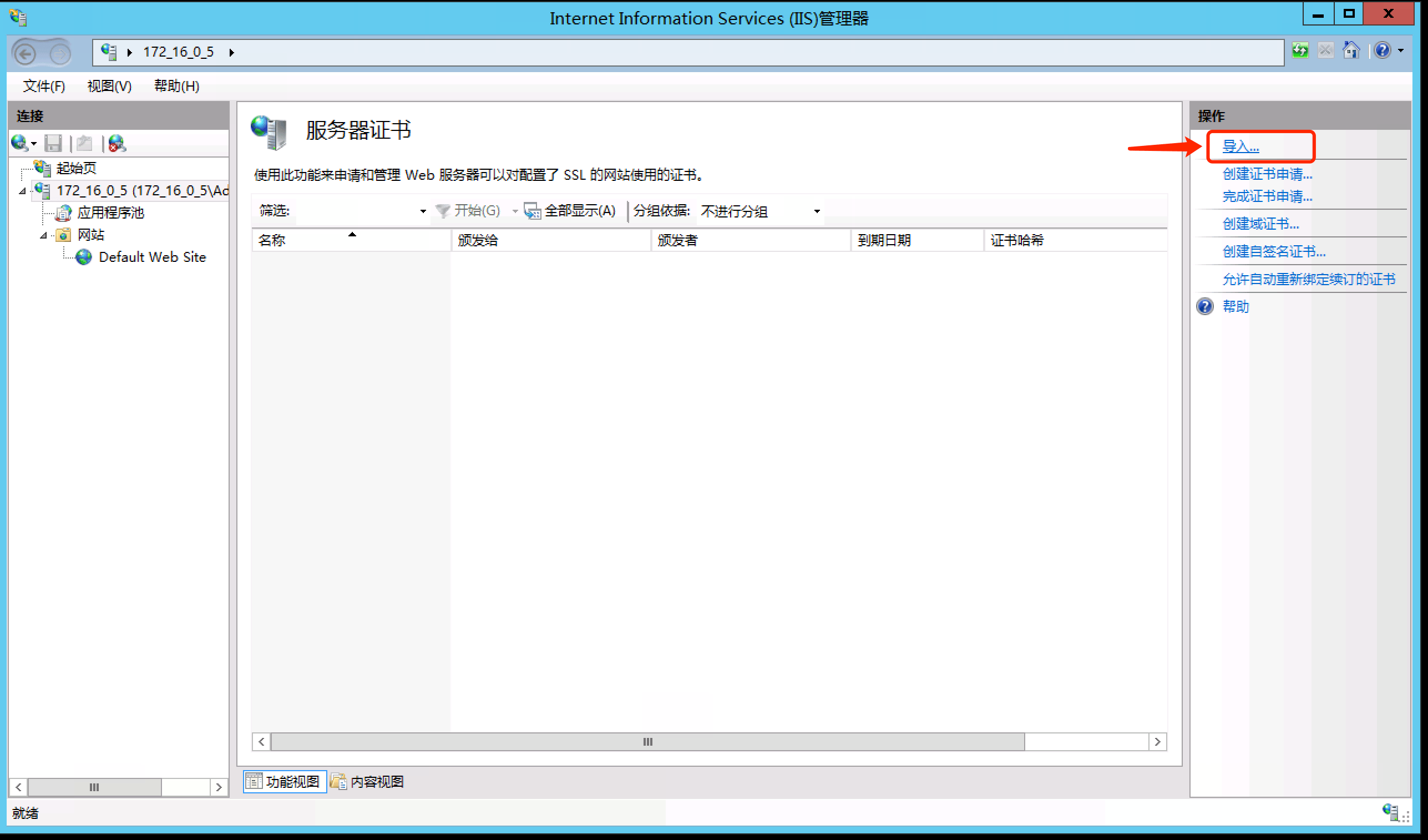
选择证书
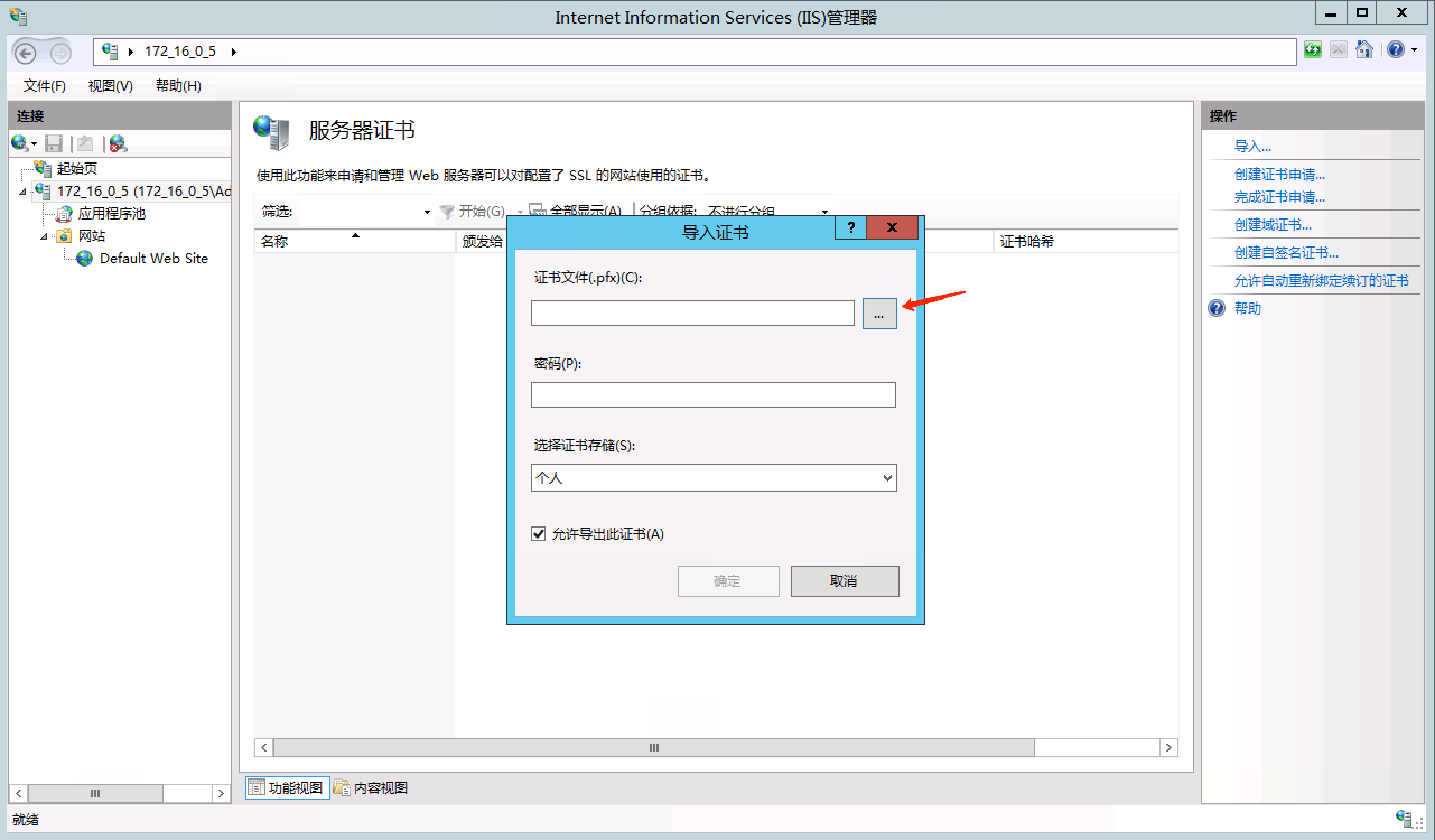
选择证书文件,并【打开】
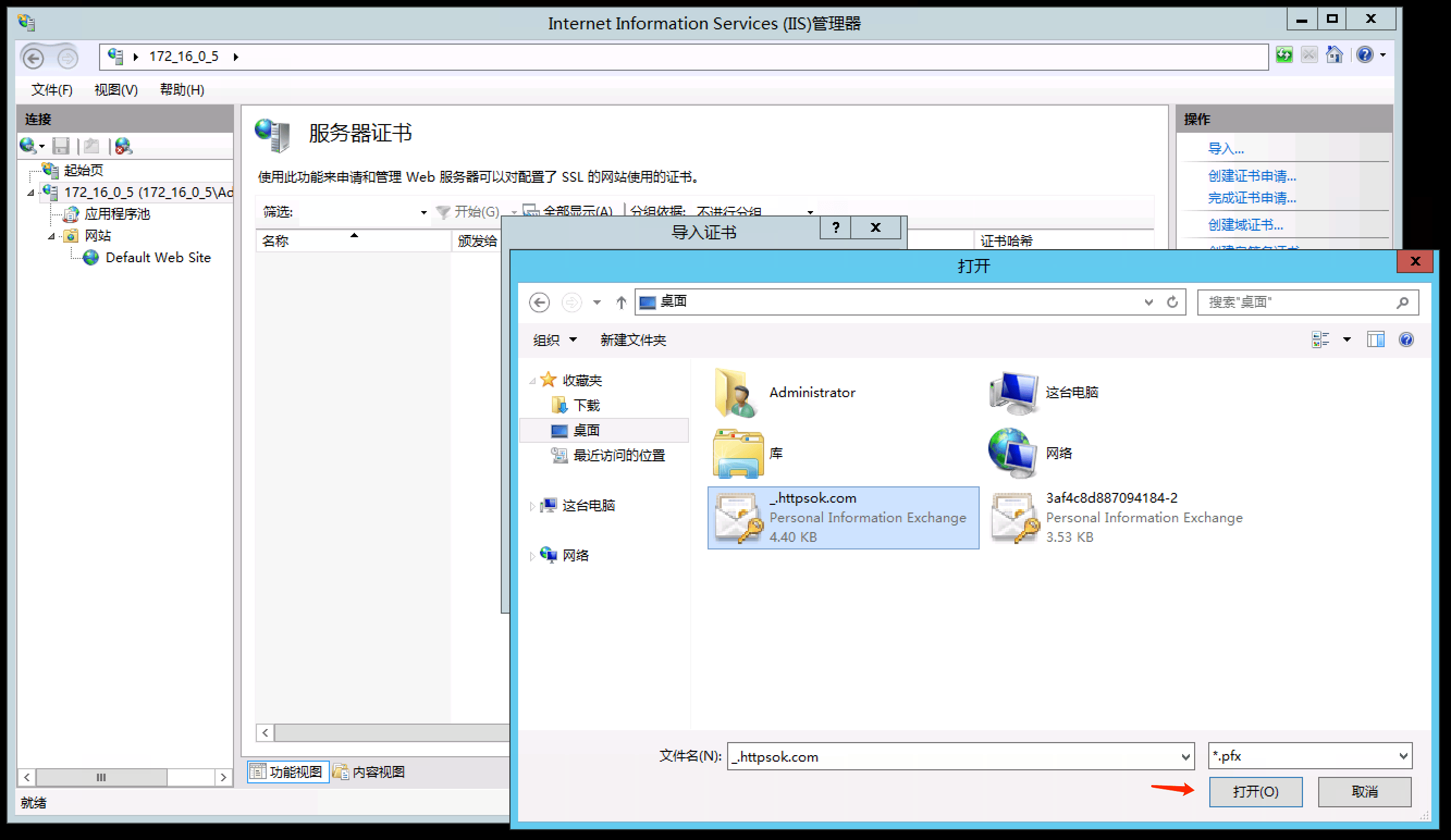
输入密码,点击【确定】

此时可以看到证书已经导入
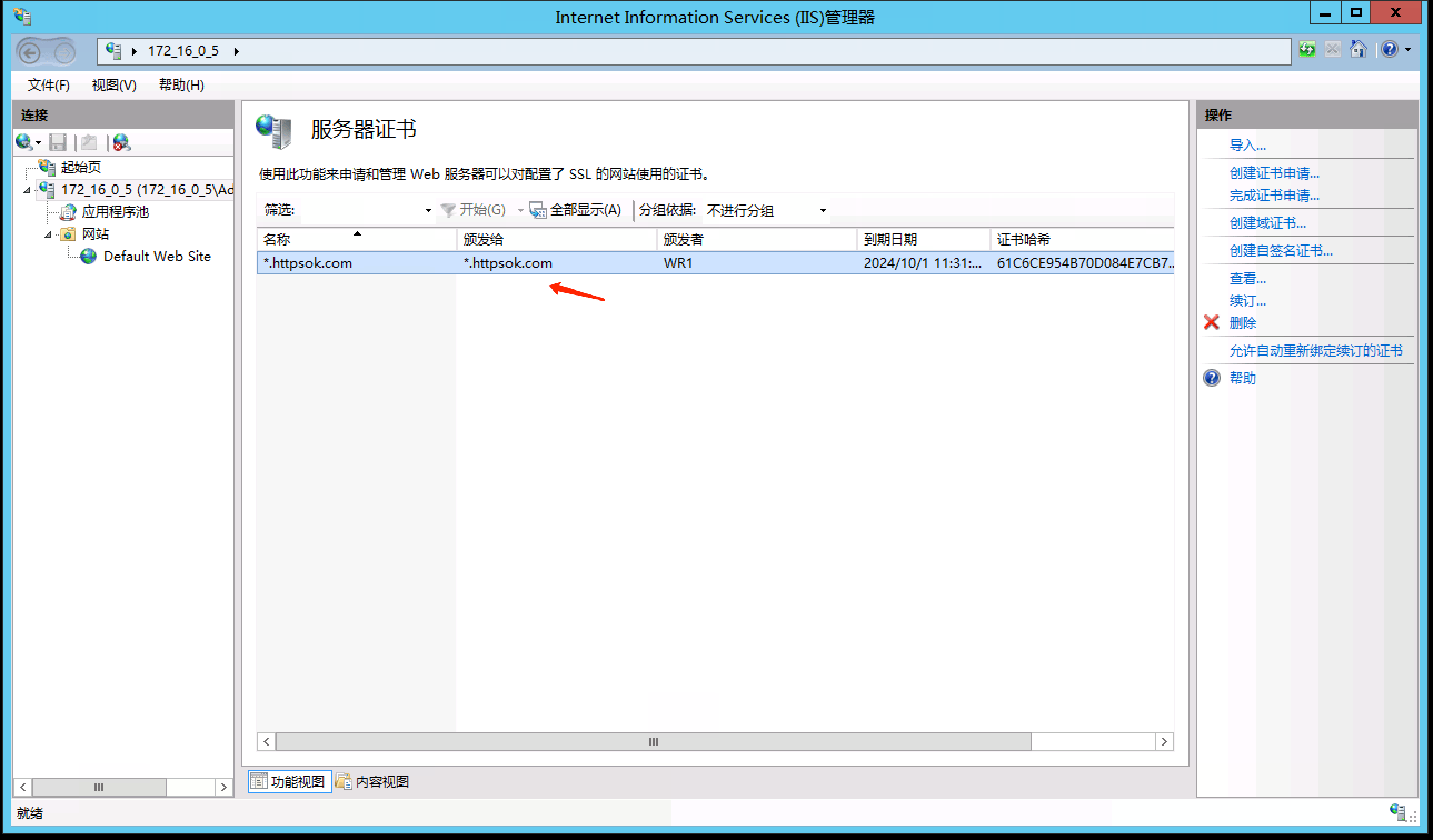
设置站点SSL证书
点击站点、点击右侧的【绑定】
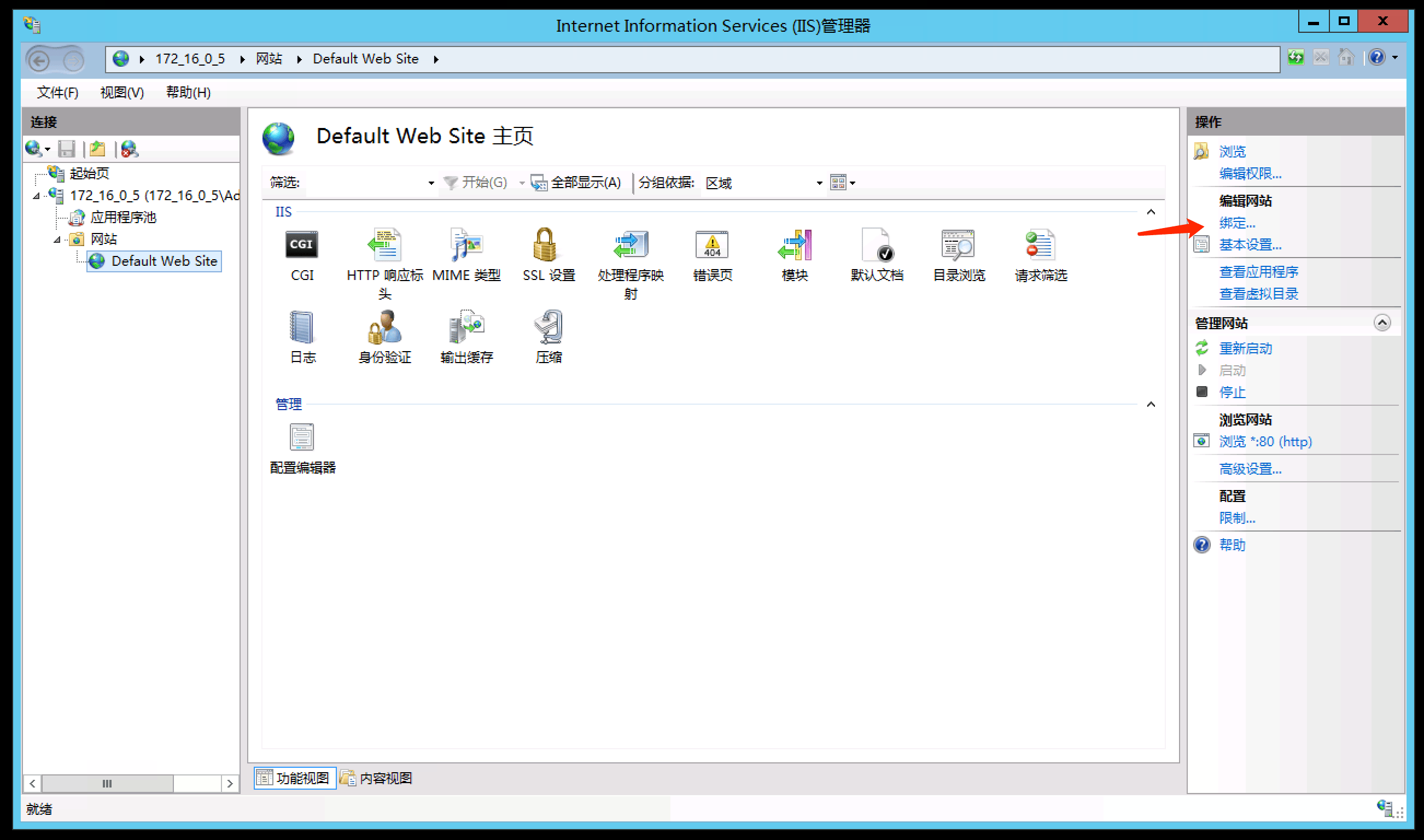
点击【添加】
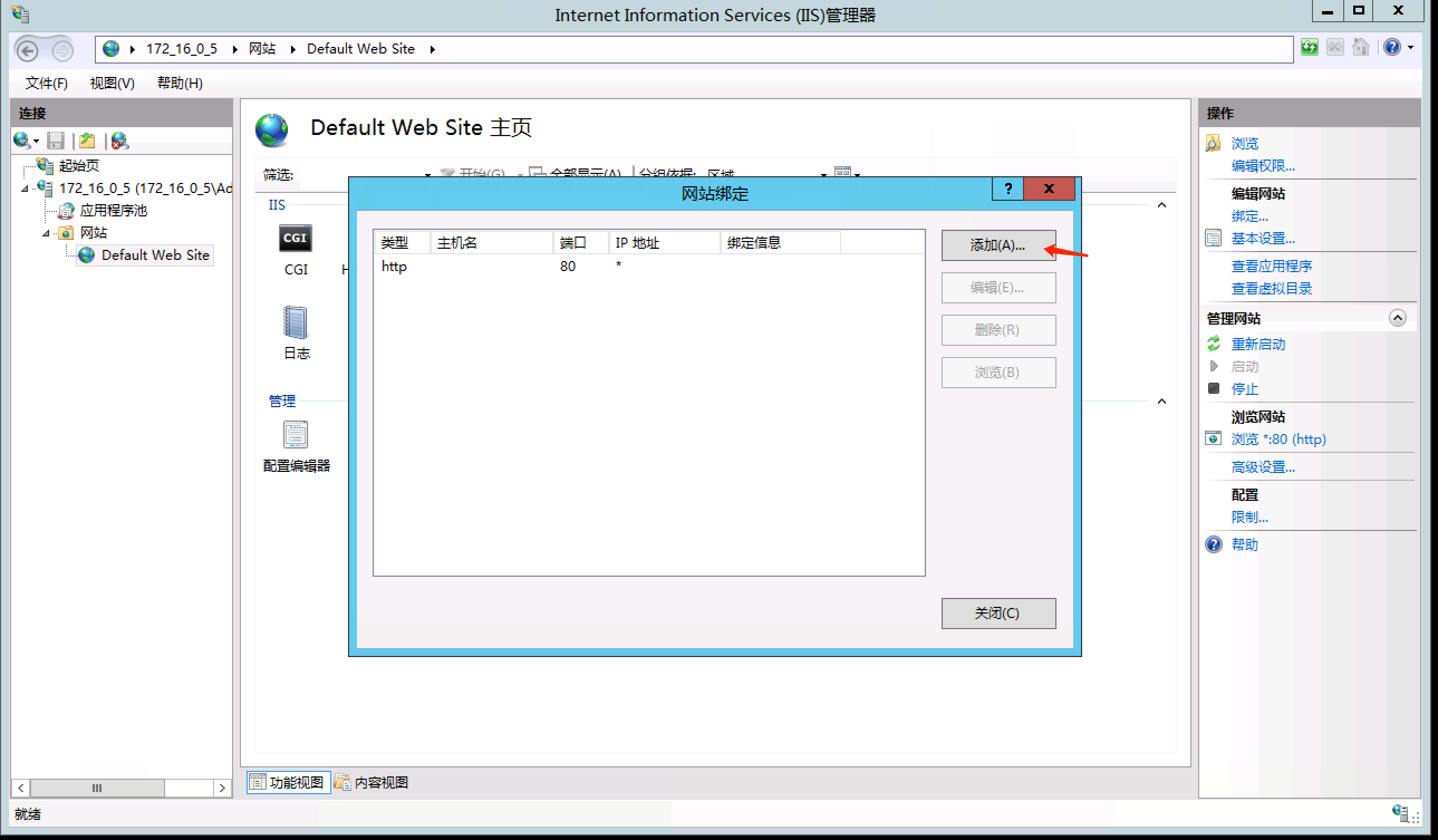
类型选择:https
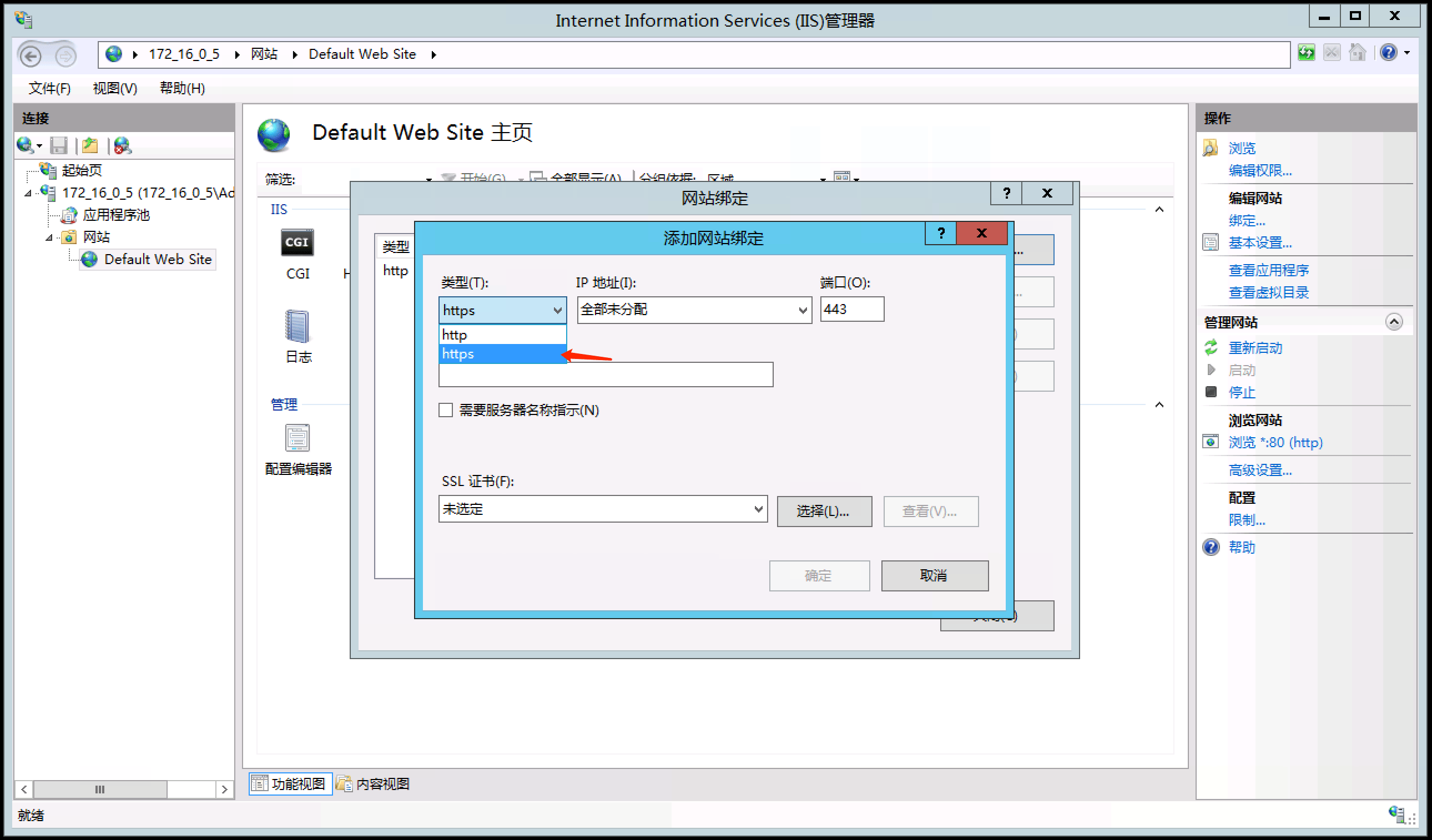
SSL证书:选择刚刚导入的证书即可,点击【确定】即可。
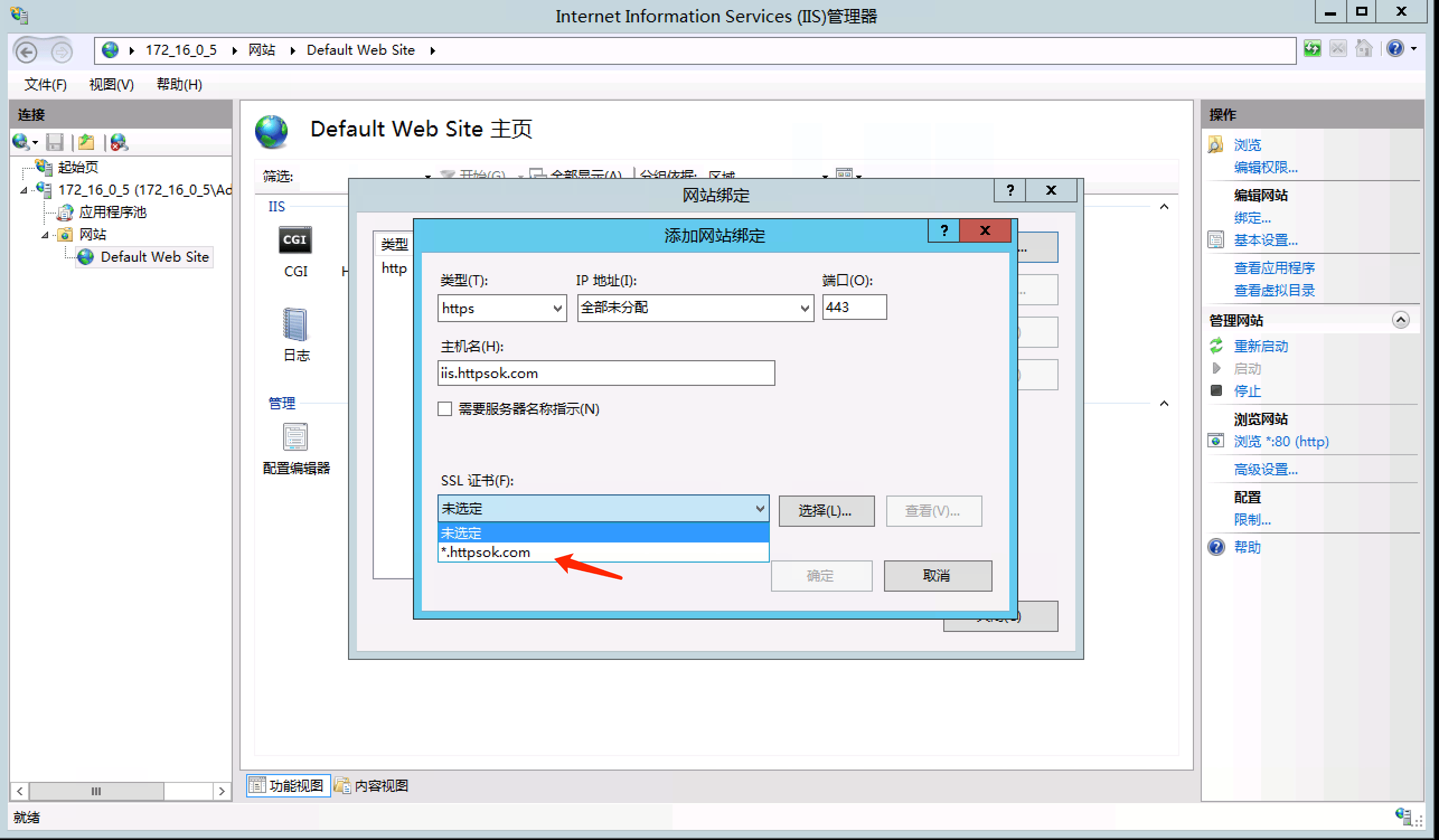
此时可以看到绑定的443端口了。
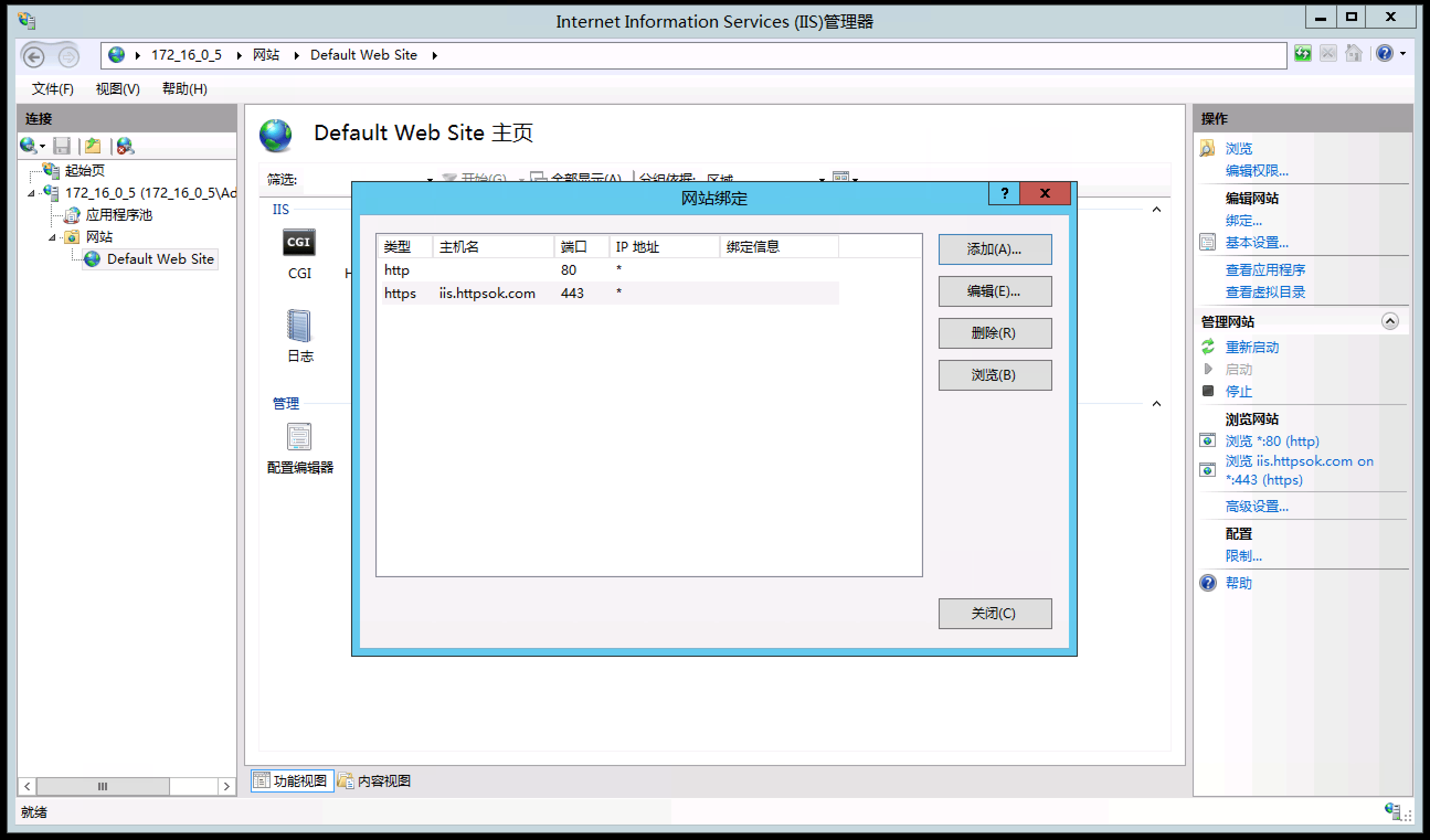
通过https访问,发现已经生效了,证书也正常。